Password delle reti WiFi memorizzate nel Computer
Devi collegare un nuovo Smartphone o un Tablet a Internet, però non ricordi la Password per accedere al WIFI, quella famosa "parola chiave" talvolta semplice, ma il più delle volte abbastanza lunga e complessa formata da lettere e numeri.
Vorresti entrare nella configurazione del Router, ma non sai da che parte iniziare, perchè semmai il router te l'ha installato un tecnico o un amico.
Potresti anche trovarti nella situazione in cui ti occorra la Password di una rete WiFi alla quale ti sei connesso in precedenza per darla ad un amico che te l'ha chiesta.
Personalmente capita che come tecnico configuro diversi Router ai quali mi connetto con il notebook per provare la connessione. I Clienti dopo un po' di tempo puntualmente mi chiamano, perchè non ricordano la Password WIFI, quindi avvio il mio notebook e vado a leggere la Password della rete WIFI del Cliente che è ancora memorizzata nel computer, anche se non mi sono più connesso.
Qualcuno potrebbe dire: "Basta leggere l'etichetta sotto il Router".
Vero, però conviene sempre cambiare la Password WIFI di default, cioè quella già impostata nel Router, perchè tramite dei tool facilmente reperibili in rete, è possibile "bucare" la rete, cioè conoscere la tua Password WIFI, pertanto perfetti sconosciuti potrebbero connettersi alla tua rete a tua insaputa.
In questo Tutorial ti spiego come fare per conoscere le Password delle reti WIFI memorizzate nel Computer.
Questo Tutorial non spiega come "bucare" le reti, cioè individuare le Password delle reti WIFI, ma spiega come fare per conoscere le Password delle reti WIFI memorizzate nel Computer, quindi già in nostro possesso.
Conoscere la Password di una rete WIFI alla quale sei connesso
Per conoscere la Password della rete WIFI alla quale sei connesso, procedi in questo modo. La procedura è valida sia per Windows 7 che per Windows 10, può cambiare leggermente la grafica delle finestre.
Clicca con il tasto destro del mouse sull’icona della rete nell’area di notifica e dal menu seleziona Apri Centro connessioni di rete e condivisione
Qui potrai vedere lo stato delle tue connessioni di rete, clicca sul nome della tua rete, in questo caso è Tutorial_Techpedia
Nella finestra di Stato di Wi-Fi clicca Proprietà Wireless
Si apre il pannello delle Proprietà rete wireless, clicca sul tag di scheda Sicurezza, metti la spunta a Mostra caratteri e nel campo Chiave di sicurezza di rete potrai leggere la Password della rete WIFI alla quale sei connesso. Annotala e alla fine clicca OK.

Conoscere la Password di una rete WIFI alla quale ti sei connesso in precedenza
Per conoscere la Password di una rete WIFI alla quale ti sei connesso in precedenza, procedi in questo modo. Segui la guida per Windows 7 o per Windows 10
Windows 7
Se hai Windows 7, per conoscere la Password di una rete WIFI alla quale ti sei connesso in precedenza, clicca con il tasto destro del mouse sull’icona della rete nell’area di notifica e dal menu seleziona Apri Centro connessioni di rete e condivisione

Nel menu a sinistra clicca Gestisci reti wireless

Si apre il pannello con l'elenco di tutte le reti wireless memorizzate nel computer, scorri l'elenco e individua la rete della quale vuoi conoscere la Password. Individuata la rete clicca due volte sul nome della rete, nell'esempio è Telecom-5nnnn, oppure clicca sul nome della rete con il tasto destro del mouse e dal menu seleziona Proprietà
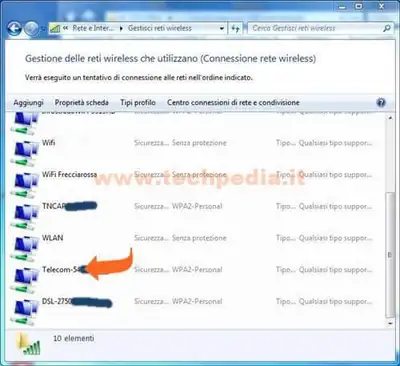
Si apre il pannello delle Proprietà rete wireless, clicca sul tag di scheda Sicurezza, metti la spunta a Mostra caratteri e nel campo Chiave di sicurezza di rete potrai leggere la Password della rete WIFI che cercavi. Annotala e alla fine clicca OK.

Windows 10
Con Windows 10, per cercare la Password di una rete WIFI memorizzata nel Computer, la faccenda si complica un poco, perchè bisogna operare con il Prompt dei Comandi, però se segui con attenzione il mio Tutorial, riuscirai a conoscere la Password.
Sulla tastiera premi contemporaneamente i tasti Windows + R
Nel box Esegui scrivi CMD e clicca OK
Si apre il pannello del Pompt dei Comandi, scrivi o fai copia e incolla
netsh wlan show profile
e premi Invio/Enter. Verranno visualizzate una serie di informazioni tra le quali i Profili utente dove troverai l'elenco di tutte le reti WIFI memorizzate nel Computer. Individua il nome della rete della quale ti interessa conoscere la Password, nell'esempio useremo la rete Tutorial_Techpedia
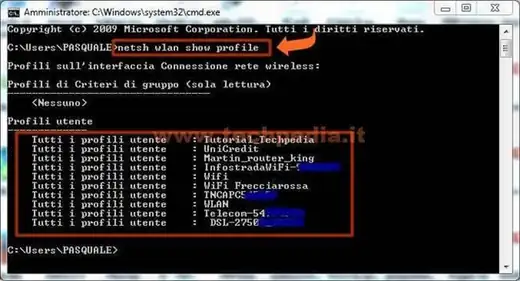
Sempre nel pannello del Pompt dei Comandi, scrivi o fai copia e incolla
netsh wlan show profile Tutorial_Techpedia key=clear
e premi Invio/Enter. Ovviamente al posto di Tutorial_Techpedia devi digitare il nome della tua rete. Verranno visualizzate le informazioni relative alla rete cercata. Nella sezione Impostazioni sicurezza nel campo Contenuto chiave troverai la Password della rete WIFI che cercavi.
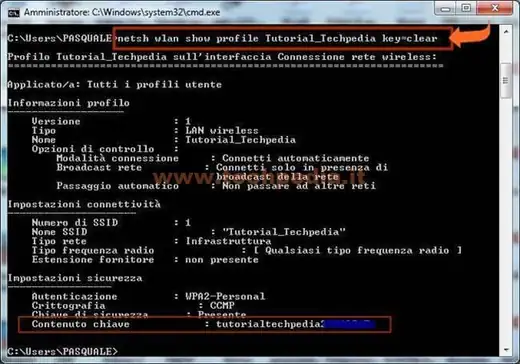
QR Code per aprire l'articolo su altri dispositivi
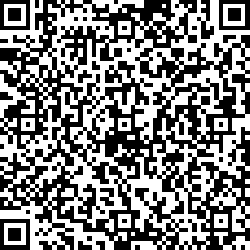
Autore: Pasquale Romano Linkedin


